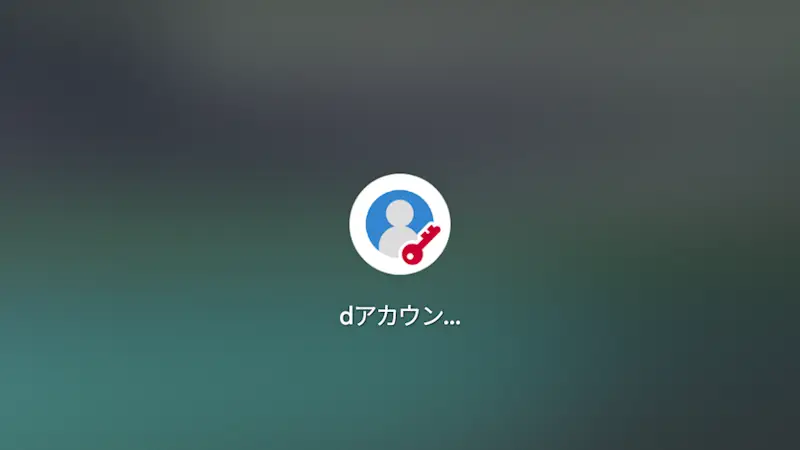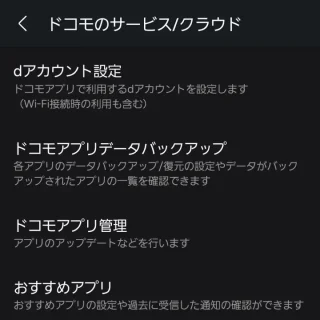NTTドコモでiPhoneやAndroidスマートフォンなどを使用していると【dアカウント】を使用することがありますが、場合によっては目にする機会が少なく「わからない」と言う人も少なくないかもしれません。
「ID」や「パスワード」を忘れたら?
dアカウントのIDとパスワードは、どちらも所定の手順で表示することが可能です。
[ID]は、iPhoneやAndroidスマートフォンに設定済みであれば設定やアプリなどから表示することが可能です。また、公式サイトにアクセスして表示させることも可能です。
[パスワード]は表示された[ID]と[ネットワーク暗証番号]を使って表示することができます。
「ID」を表示するやり方
dアカウント設定
- 設定より【ドコモのサービス/クラウド】>【dアカウント設定】をタップします。
PixelやiPhoneなどで項目が無い場合は[dアカウント設定]アプリより操作します。設定していない場合は後述するWebから表示することができます。
- dアカウント設定に[ID]が表示されます。

Web
スマートフォンのWi-Fiをオフにして操作します。
「ID」を表示するやり方は以上です。
「パスワード」を表示するやり方
スマートフォンのWi-Fiをオフにして操作します。
- Webブラウザより以下のURLにアクセスします。
https://id.smt.docomo.ne.jp
- dアカウントより【ログイン】をタップします。

- ログインより[ネットワーク暗証番号]を入力し【ログイン】をタップします。
 ログイン後、「パーソナルデータの取り扱いに関する同意のお願い」が表示されることがあります。これは後から変更することも可能なので、スキップする場合は【サービスに戻る】をタップします。
ログイン後、「パーソナルデータの取り扱いに関する同意のお願い」が表示されることがあります。これは後から変更することも可能なので、スキップする場合は【サービスに戻る】をタップします。 - dアカウントメニューより【パスワードの確認】をタップします。

- ID/パスワード確認・ロック解除に[パスワード]が表示されます。

「パスワード」を表示するやり方は以上です。